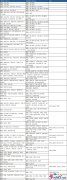|
笔者发现目前大家更新显卡驱动已经是家常便饭的事情,而且操作起来也是很简单的,也不需要先把老的版本卸载掉,然后再安装新的版本了,那显卡驱动怎么更新呢? 最好的更新显卡驱动产品:驱动精灵、驱动人生,显卡驱动怎么更新的详细操作步骤可以看下面的图文演示: 一款适合绝大多数电脑用户的老牌实用软件。驱动精灵不仅可以快速准确的检测识别您系统中的所有硬件设备,而且可以通过在线更新及时的升级驱动程序,并且可以快速地提取、备份及还原硬件设备的驱动程序。在大大的简化了原本复杂的操作过程的同时,也缩短了操作时间,提高了效率。驱动精灵是帮助您解决繁琐的系统驱动问题的好工具,更是协助您发挥出电脑硬件最大效能的好助手。 一、超强硬件检测能力,自动智能驱动更新利用先进的硬件检测技术,配合驱动之家近十年的驱动数据库积累,驱动精灵2008版能够检测大多数流行硬件,并自动为您的PC下载安装最合适的驱动程序。除了替未知设备安装驱动程序,驱动精灵还能够自动检测驱动升级,随时保持PC最佳工作状态。 二、先进驱动备份技术,驱动备份轻松搞定对难于在网上找到驱动程序的设备,驱动精灵的驱动备份技术可完美实现驱动程序备份过程。硬件驱动可被备份为独立的文件、Zip压缩包、自解压程序或自动安装程序,系统重装不再发愁。 三、简单易用还原功能,驱动还原一键完成通过驱动精灵备份的自安装驱动程序可自动完成驱动安装过程,双击即可完成硬件驱动安装。当然,你也可以通过驱动精灵的驱动还原管理界面进行驱动程序还原。 四、安全驱动卸载功能,快速清理驱动残留错误安装或残留于系统的无效驱动程序可能影响着操作系统的运行,使用驱动精灵的驱动卸载功能,可安全卸载驱动程序或清理操作系统的驱动残留,随时保持您的硬件最佳工作状态。 显卡驱动怎么更新的图文教程分享: 对于电脑新手用户来说,使用驱动人生2012等驱动自动辨别并下载安装的软件来更新驱动是最适合不过的事情。那么怎样用驱动人生来安装显卡驱动呢?跟着笔者一起来看看吧。 首先打开驱动人生,在“驱动”栏,找到“基本信息”,经过驱动人生的智能硬件检测识别系统的检测,迅速的检测出了需要安装或者更新的显卡驱动。 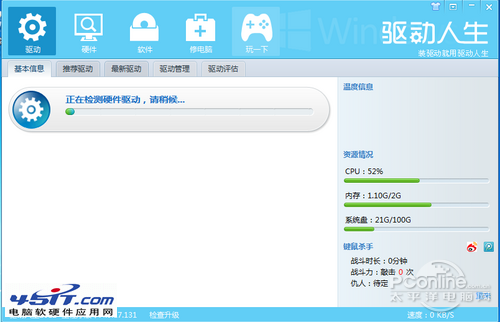 图1 以下是驱动人生2012(一键安装显卡驱动)的具体操作步骤: Step1:点击“立即更新”转向“推荐驱动”界面。 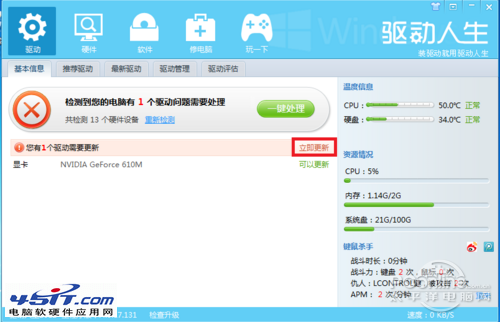 图2 Step 2:由驱动人生智能硬件检测识别系统推荐出了需要进行安装或者更新的显卡驱动,用户可按自己的实际情况选择“一键更新”。 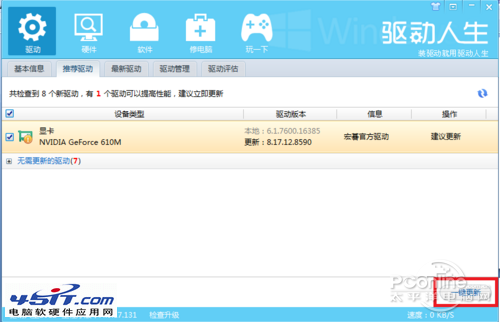 图3 Step 3: 点击“一键更新”,驱动人生即可自动安装更新最新的显卡驱动程序。 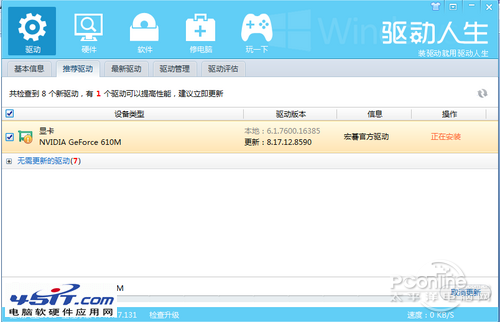 图4 Step 4:等待完成安装显卡驱动,即可获得正常显示。 PS:更新显卡驱动到最新稳定版(再次强调是稳定版)好处多多,第一不担心显卡的性能发挥不出来,第二排除显卡驱动太老引起的兼容性问题。 |